Jautājums
Problēma: kā novērst AMD augstas izšķirtspējas audio ierīces draivera problēmas?
Sveiki. Man ir problēma ar datoru. Šķiet, ka AMD augstas izšķirtspējas audio ierīces draiveris nedarbojas. Kaut kas nav kārtībā, jo brīdinājumā ir norādīts, ka audio ierīces nav pievienotas. Es restartēju ierīci, cerot, ka tas palīdzēs - rezultāti. Vai es varu atjaunināt vai atkārtoti instalēt draiveri vai ierīci? Man ir bail to darīt. Palīdziet!
Atrisināta atbilde
AMD augstas izšķirtspējas audioierīču problēmas ir izplatītas, jo tas ir dažādos AMD moduļos iebūvēts audio mehānisms. Kad dators ir nokrāsojis atskaņošanas ierīci pelēkā krāsā un tiek parādīts ziņojums par to, ka ierīce nav pievienota vai nedarbojas.
Šādas problēmas bieži skar datorus un la[tomas, tāpēc lietotājus[1] ziņojiet par problēmu tiešsaistes forumos un lūdziet atbildes un risinājumus. Šo izplatīto AMD augstas izšķirtspējas audio ierīces nedarbošanās kļūdu var novērst, tāpēc nekrītiet panikā. Šī audio ierīce ir atbildīga par skaņas nosūtīšanu, izmantojot HDMI un DisplayPort savienojumus. Šo kļūdu var labot, un tai ir daži risinājumi.
Pirmkārt, mums vajadzētu noteikt AMD augstas izšķirtspējas audio ierīces draivera problēmas cēloni. Visizplatītākais iemesls ir vadītāja problēma. Šīs daļas var nebūt, tās var būt novecojušas vai nesaderīgas ar jūsu ierīci, operētājsistēmu vai noteiktām programmām. Arī sistēmas iestatījumi kopumā var būt nepareizi konfigurēti, tāpēc rodas problēma.
Vēl viens AMD augstas izšķirtspējas audio ierīces draivera problēmu iemesls datorā var būt saistīts ar ļaunprātīgu programmatūru vai, iespējams, nevēlamām, bīstamām programmām, kas instalētas ierīcē.[2] Var rasties failu vai iestatījumu bojājumi, jo infekcijas tieši izraisa nevēlamas izmaiņas un bojājumus datorā.
Ja dažādu faktoru dēļ arī grafikas karte ir bojāta, var rasties problēma, ka AMD augstas izšķirtspējas audio ierīce nedarbojas. Dažreiz kļūdaini Windows OS atjauninājumi var izraisīt problēmas. Īpaši jaunākie Windows 10 jauninājumi[3] Ir dažādi iemesli, un tas ir atkarīgs no katras ierīces. Arī risinājumi var atšķirties, un ne katrs solis ir vienāds visiem.

Kā novērst AMD augstas izšķirtspējas audio ierīces draivera problēmas
Lai labotu bojātu sistēmu, jums ir jāiegādājas licencēta versija Reimage Reimage.
AMD augstas izšķirtspējas audio ierīces draiveris var būt saistīts ar bojātiem vai trūkstošiem failiem, kā arī ar kiberinfekcijām. Varat ātri atrisināt šīs problēmas, izmantojot pretļaunatūras rīku, drošības programmu vai lietojumprogrammu, piemēram ReimageMac veļas mašīna X9. Šis rīks nodrošina sistēmas pārbaudes un var parādīt vai pat labot konkrētus ietekmētos vai bojātos failus sistēmā.
Citas metodes, kas var palīdzēt novērst AMD augstas izšķirtspējas audio ierīces nedarbošanās problēmu, ir atkarīgas no konkrēta iemesla: vai tas ir draivera atjauninājums vai korupcija, vai programmas un saderības problēma - jūs varat atrast risinājumu. Šeit ir uzskaitīti visieteicamākie, tāpēc pirms padoties izmēģiniet vismaz dažus.
Palaidiet DISM komandu un sistēmas failu pārbaudītāju
Lai labotu bojātu sistēmu, jums ir jāiegādājas licencēta versija Reimage Reimage.
- Atveriet Komandu uzvedne ar administratora tiesībām.
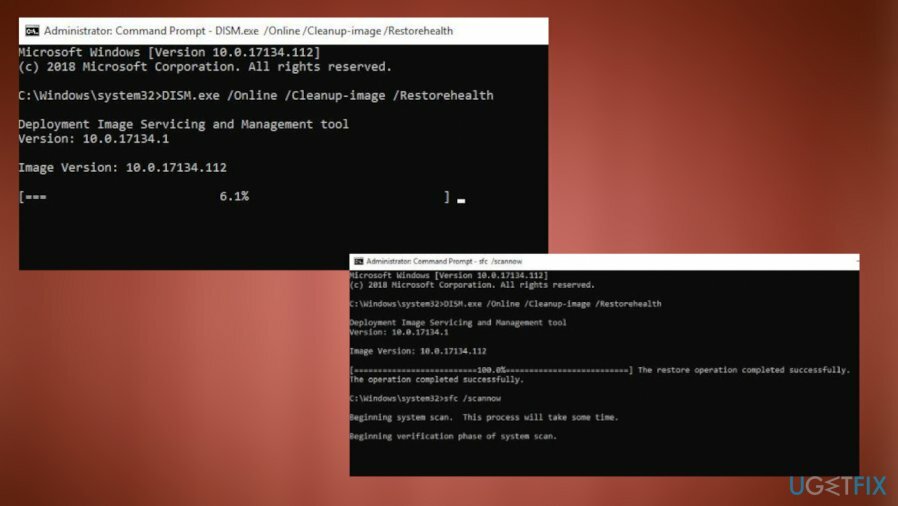
- Ielīmējiet šīs komandas un pēc katras no tām nospiediet taustiņu Enter.
DISM.exe / tiešsaistē /Tīrīšanas attēls /Atjaunot veselību
sfc /scannow - Ļaujiet datoram restartēties, lai saglabātu izmaiņas un pārbaudītu, vai problēma ir novērsta.
Atjauniniet draiveri, lai novērstu AMD augstas izšķirtspējas audio ierīces nedarbošanās problēmu
Lai labotu bojātu sistēmu, jums ir jāiegādājas licencēta versija Reimage Reimage.
- Atveriet Ierīču pārvaldnieks.
- To var izdarīt, izmantojot Palaist lodziņa meklēšanu vai vispārējo meklēšanu datorā.
- Atrodiet AMD augstas izšķirtspējas audio ierīci un ar peles labo pogu noklikšķiniet uz tās.
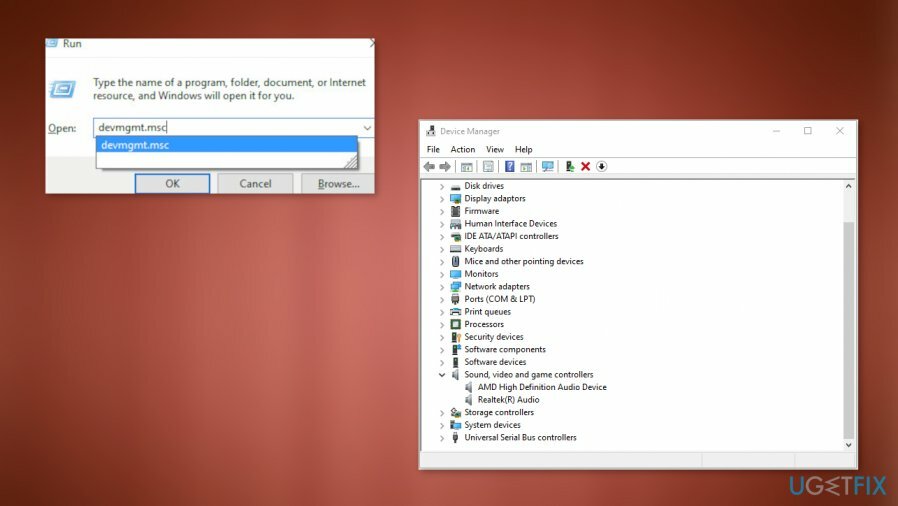
- Izvēlieties Atjauniniet draivera programmatūru.
- Atlasiet uz Automātiski meklējiet atjauninājumus.
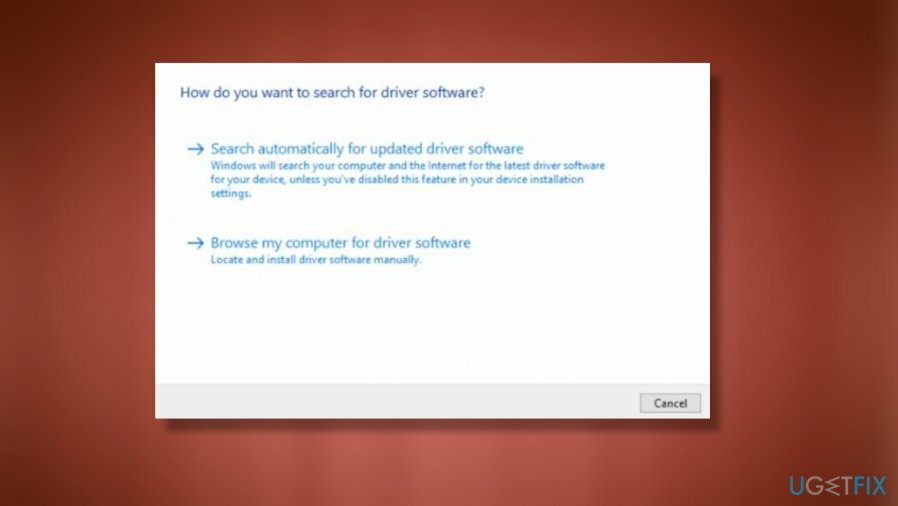
Atinstalējiet ierīci
Lai labotu bojātu sistēmu, jums ir jāiegādājas licencēta versija Reimage Reimage.
- Iet uz Ierīču pārvaldnieks.
- Skaņas, video un spēļu kontrolieri
- Ar peles labo pogu noklikšķiniet uz ierīces.
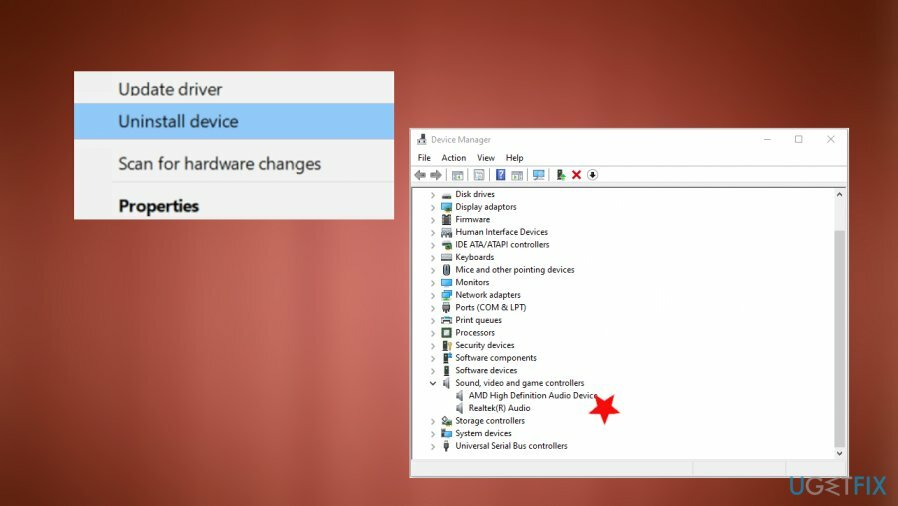
- Izvēlieties Atinstalējiet AMD augstas izšķirtspējas audio ierīces draiveri.
- Atzīmējiet izvēles rūtiņu blakus Izdzēsiet šīs ierīces draivera programmatūru un Atinstalēt.
- Restartējiet datoru.
Atjaunojiet noklusējuma iestatījumus, lai novērstu AMD augstas izšķirtspējas audio ierīces draivera problēmas
Lai labotu bojātu sistēmu, jums ir jāiegādājas licencēta versija Reimage Reimage.
- Atvērt Vadības panelis un atrast Skaņa iestatījumi.
- Ar peles labo pogu noklikšķiniet uz Skaļruņi daļu un izvēlies Īpašības.
- Atrast Papildu un noklikšķiniet Atjaunot noklusējumus.
Automātiski izlabojiet kļūdas
ugetfix.com komanda cenšas darīt visu iespējamo, lai palīdzētu lietotājiem atrast labākos risinājumus kļūdu novēršanai. Ja nevēlaties cīnīties ar manuālām remonta metodēm, lūdzu, izmantojiet automātisko programmatūru. Visus ieteiktos produktus ir pārbaudījuši un apstiprinājuši mūsu profesionāļi. Tālāk ir norādīti rīki, kurus varat izmantot kļūdas labošanai.
Piedāvājums
dari to tagad!
Lejupielādēt FixLaime
Garantija
dari to tagad!
Lejupielādēt FixLaime
Garantija
Ja jums neizdevās novērst kļūdu, izmantojot Reimage, sazinieties ar mūsu atbalsta komandu, lai saņemtu palīdzību. Lūdzu, dariet mums zināmu visu informāciju, kas, jūsuprāt, mums būtu jāzina par jūsu problēmu.
Šajā patentētajā labošanas procesā tiek izmantota 25 miljonu komponentu datubāze, kas var aizstāt jebkuru bojātu vai trūkstošu failu lietotāja datorā.
Lai labotu bojātu sistēmu, jums ir jāiegādājas licencēta versija Reimage ļaunprātīgas programmatūras noņemšanas rīks.

Lai paliktu pilnīgi anonīms un novērstu ISP un valdība no spiegošanas uz jums, jums vajadzētu nodarbināt Privāta piekļuve internetam VPN. Tas ļaus jums izveidot savienojumu ar internetu, vienlaikus esot pilnīgi anonīmam, šifrējot visu informāciju, novēršot izsekotājus, reklāmas, kā arī ļaunprātīgu saturu. Vissvarīgākais ir tas, ka jūs apturēsit nelikumīgās novērošanas darbības, ko NSA un citas valsts iestādes veic aiz muguras.
Datora lietošanas laikā jebkurā laikā var notikt neparedzēti apstākļi: tas var izslēgties strāvas padeves pārtraukuma dēļ, a Var parādīties zilais nāves ekrāns (BSoD) vai nejauši Windows atjauninājumi var tikt instalēti pēc tam, kad uz dažām dienām aizgājāt. minūtes. Tā rezultātā var tikt zaudēti jūsu skolas darbi, svarīgi dokumenti un citi dati. Uz atgūties zaudētos failus varat izmantot Data Recovery Pro – tā meklē to failu kopijās, kas joprojām ir pieejami jūsu cietajā diskā, un ātri tos izgūst.